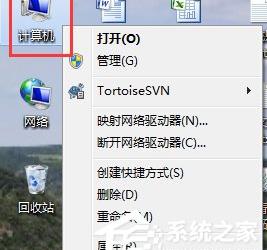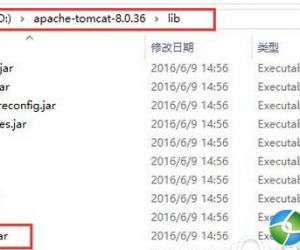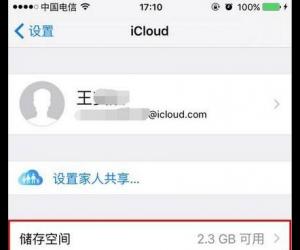uc浏览器电脑版翻译设置的教程 uc浏览器英文网站怎么翻译
发布时间:2017-03-09 13:47:50作者:知识屋
uc浏览器电脑版翻译设置的教程 uc浏览器英文网站怎么翻译 现在的UC浏览器和以前的谷歌浏览器一样都带有翻译网页和反应单词的功能,如果觉得英文页面看起来太费劲就可以选择直接翻译,接下来是小编为大家收集的uc浏览器电脑版翻译设置的教程,希望能帮到大家。
uc浏览器电脑版翻译设置的教程:
第一步:安装好我们的UC浏览器以后,在浏览器的右上角找到“扩展”的图标。
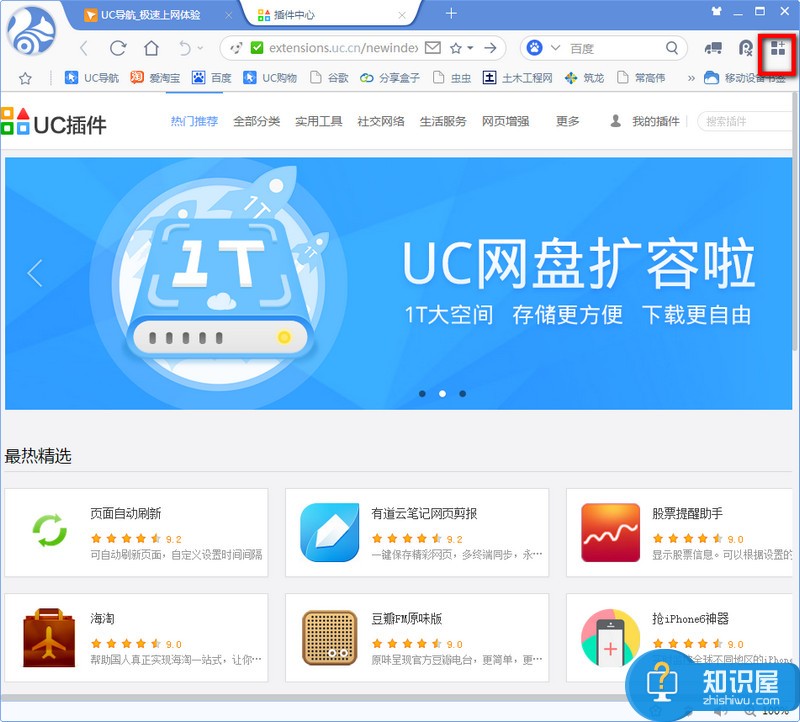
第二步:找到以后,我们点击进去,然后找要翻译,如果你没找到的话,就直接在搜索哪里搜索翻译。
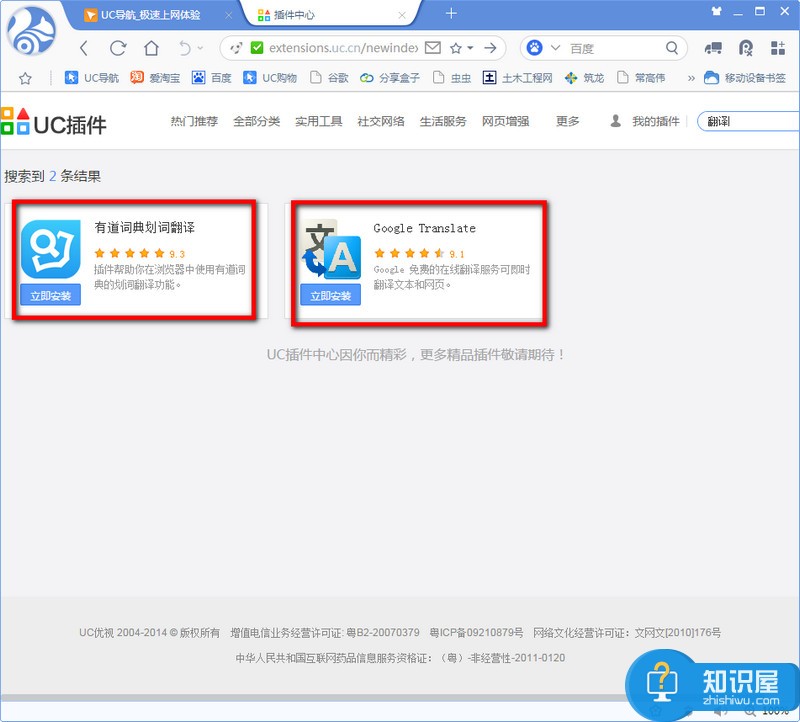
第三步:点击安装,安装完成以后,它会在你浏览器的右上角有显示(小编选择的是谷歌翻译,大家可以根据自己的需要进行安装插件)。

第四步:这个时候你选择一个英文的网站,他就会提示你要不要翻译,你想立即翻译就选择是。
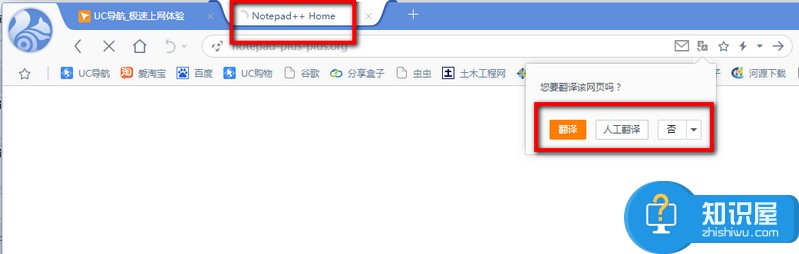
然后稍等下就会翻译出你想要的中文了哦。
(免责声明:文章内容如涉及作品内容、版权和其它问题,请及时与我们联系,我们将在第一时间删除内容,文章内容仅供参考)
知识阅读
软件推荐
更多 >-
1
 一寸照片的尺寸是多少像素?一寸照片规格排版教程
一寸照片的尺寸是多少像素?一寸照片规格排版教程2016-05-30
-
2
新浪秒拍视频怎么下载?秒拍视频下载的方法教程
-
3
监控怎么安装?网络监控摄像头安装图文教程
-
4
电脑待机时间怎么设置 电脑没多久就进入待机状态
-
5
农行网银K宝密码忘了怎么办?农行网银K宝密码忘了的解决方法
-
6
手机淘宝怎么修改评价 手机淘宝修改评价方法
-
7
支付宝钱包、微信和手机QQ红包怎么用?为手机充话费、淘宝购物、买电影票
-
8
不认识的字怎么查,教你怎样查不认识的字
-
9
如何用QQ音乐下载歌到内存卡里面
-
10
2015年度哪款浏览器好用? 2015年上半年浏览器评测排行榜!